小编在3月份的时候曾同大家分享关于iPhone4S设置IP地址教程,详见《路饭网教你如何设置苹果iPhone4S固定IP地址的方法(iPhone4及iPhone5通用)》一文。本以为此教程已经说的够清楚,结果今天还是有群友在网上抱怨,说能否写一篇更详细的设置iPhone静态IP地址图文教程,没办法,网友是上帝,呵呵~~~~~
具体iPhone怎么设置IP地址 iPhone设置静态IP地址请参考下面的步骤:
一、在手机上找到“设置”图标,点击进入,如下图所示:

二、然后选择“无线局域网”选项,点击进入,如下图所示:
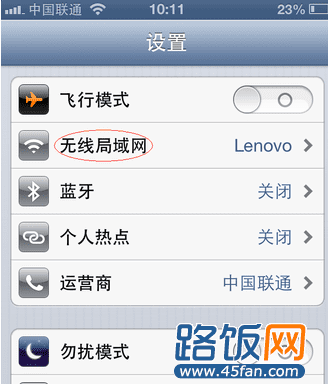
三、接着选择当前已经接入的无线网路(这里以Lenovo为例),点击右边的蓝色箭头,如下图所示:
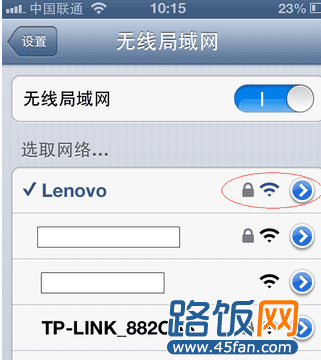
四、进入后,会看到IP地址下有DHCP、BootP及静态三个选项,如果无线路由器是自动分配IP地址,则无需设置,采用DHCP方式即可。而今天我们主要是讲解静态IP地址设置方式,故而我们要做的是点击“静态”选项,点击进入如下图所示:
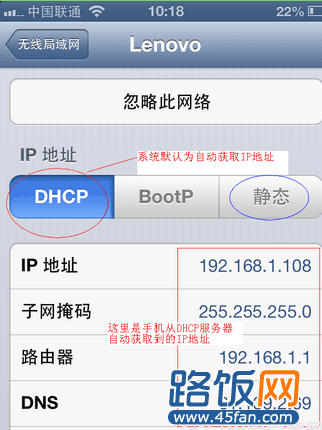
五、最后根据自己的需要输入正确的IP地址、子网掩码、路由器(网关)及DNS地址信息。
1.IP地址和子网掩码:根据自己实际需求填写相应的信息
2.路由器:也就是我们通常所说的网关,也就是访问外部网络的出口
3.DNS:域名解析服务器
六、输入完成后,点击“无线局域网”》“设置”,即返回。如下图所示:
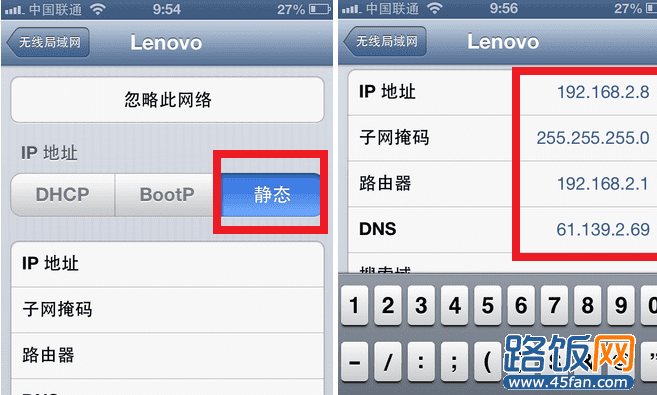
本文地址:http://www.45fan.com/a/question/2481.html
